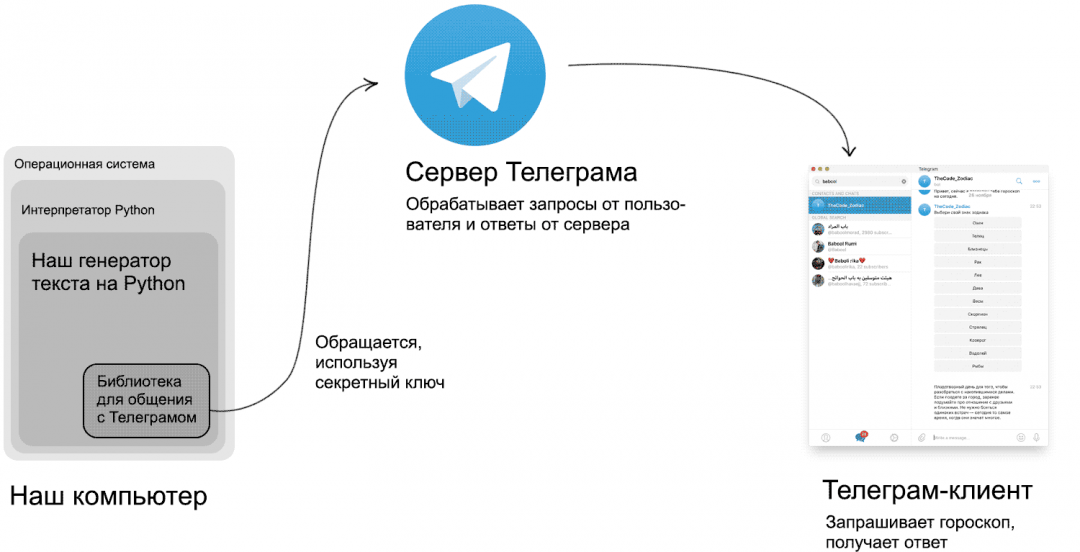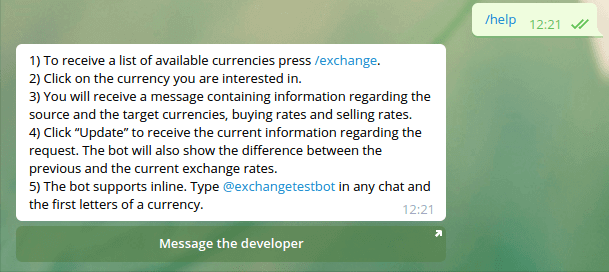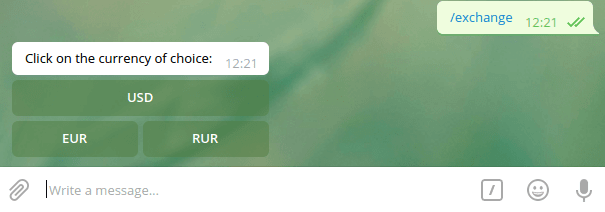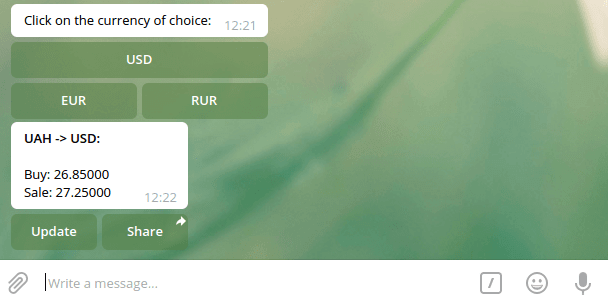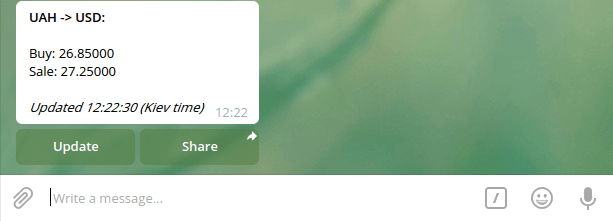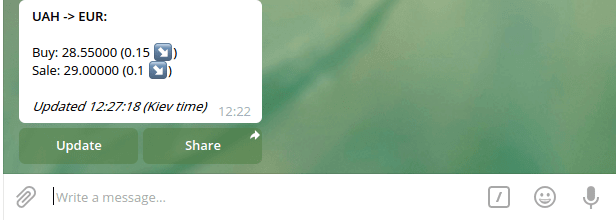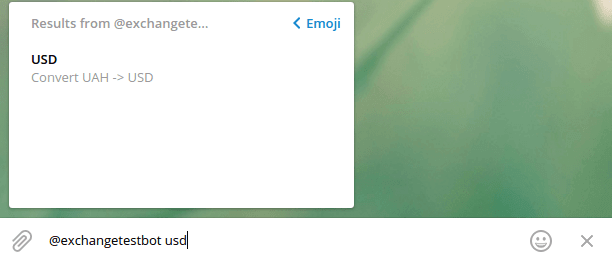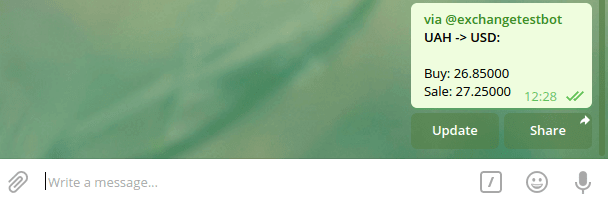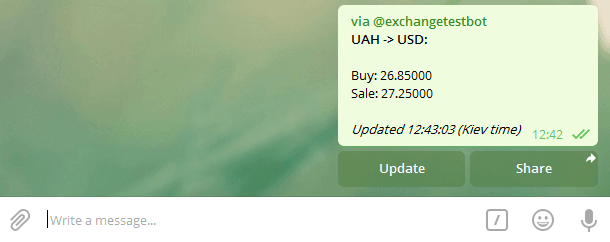телеграм бот примеры кода
Обучаемый Telegram чат-бот с ИИ в 30 строчек кода на Python
Сегодня мне в голову пришла мысль: «А почему бы не написать Telegram чат-бота с ИИ, которого потом можно будет обучать?»
Сейчас сделать это совсем легко, поэтому, недолго думая, я принялся к написанию кода.
Языком я выбрал Python, т.к. на нём легче всего работать с подобного рода приложениями.
Итак, для создания Telegram чат-бота с ИИ нам потребуется:
1. API Telegram. В качестве обёртки я взял проверенную библиотеку python-telegram-bot
2. API ИИ. Выбрал я продукт от Google, а именно Dialogflow. Он предоставляет довольно-таки неплохое бесплатное API. Обёртка Dialogflow для Python
Шаг 1. Создаём бота в Telegram
Придумываем имя нашему боту и пишем @botfather. После создания бота нам придёт API токен, который желательно бы где-то сохранить, т.к. в дальнейшем он нам понадобится.
Шаг 2. Пишем основу бота
Создаём папку Bot, в которой потом создаём файл bot.py. Здесь будет код нашего бота.
Открываем консоль и переходим в директорию с файлом, устанавливаем python-telegram-bot.
После установки мы уже можем написать «основу», которая пока что будет просто отвечать однотипными сообщениями. Импортируем необходимые модули и прописываем наш токен API:
Далее напишем 2 обработчика команд. Это callback-функции, которые будут вызываться тогда, когда будет получено обновление. Напишем две таких функции для команды /start и для обычного любого текстового сообщения. В качестве аргументов туда передаются два параметра: bot и update. Bot содержит необходимые методы для взаимодействия с API, а update содержит данные о пришедшем сообщении.
Теперь осталось лишь присвоить уведомлениям эти обработчики и начать поиск обновлений.
Делается это очень просто:
Итого, полная основа скрипта выглядит вот так:
Теперь мы можем проверить работоспособность нашего нового бота. Вставляем на 2 строке наш API токен, сохраняем изменения, переносимся в консоль и запускаем бота:
После запуска пишем ему. Если всё настроено правильно, то Вы увидите вот это:
Основа бота написана, приступаем к следующему шагу!
P.s. не забывайте выключить бота, для этого вернитесь в консоль и нажмите Ctrl + C, подождите пару секунд и бот успешно завершит работу.
Шаг 3. Настройка ИИ
В первую очередь, идём и регистрируемся на Dialogflow (просто входим с помощью своего Google аккаунта). Сразу после авторизации мы попадаем в панель управления.
Жмём на кнопку Create agent и заполняем поля по усмотрению (это никакой роли не сыграет, это нужно лишь для следующего действия).
Жмём на Create и видим следующую картину:
Расскажу, почему созданный нами ранее «Агент» никакой роли не играет. Во вкладке Intents есть «команды», по которым работает бот. Сейчас он умеет лишь отвечать на фразы типа «Привет», и если не понимает, то отвечает «Я вас не понял». Не сильно впечатляет.
После создания нашего пустого агента, у нас появилась куча других вкладок. Нам нужно нажать на Prebuilt Agents (это уже специально обученные агенты, которые имеют множество команд) и из всего представленного списка выбрать Small Talk.
Наводим на него и жмём Import. Далее ничего не меняя, жмём Ok. Агент импортировался и теперь мы можем его настроить. Для этого в левом верхнем углу жмём на шестерёнку возле Small-Talk и попадаем на страницу настроек. Теперь мы можем изменить имя агента, как захотим (я оставляю как было). Меняем часовой пояс и во вкладке Languages проверяем, чтобы был установлен русский язык (если не установлен, то ставим).

Возвращаемся на вкладку General, спускаемся немного вниз и копируем Client access token
Теперь наш ИИ полностью настроен, можно возвращаться к боту.
Шаг 4. Собираем всё вместе
ИИ готов, основа бота готова, что дальше? Дальше нам нужно скачать обёртку API от Dialogflow для питона.
Установили? Возвращаемся к нашему боту. Добавляем в нашу секцию «Настройки» импорт модулей apiai и json (нужно, чтобы в будущем разбирать json ответы от dialogflow). Теперь это выглядит вот так:
Переходим к функции textMessage (которая отвечает за получение любого текстового сообщения) и посылаем полученные сообщения на сервера Dialogflow:
Этот код будет посылать запрос к Dialogflow, но нам нужно также извлечь ответ. Дописываем парочку строк, итого textMessage выглядит вот так:
Немного пояснений. С помощью
получается ответ от сервера, закодированный в байтах. Чтобы декодировать его, просто применяем метод
и после этого «заворачиваем» всё в
чтобы распарсить json ответ.
Если ответа нет (точнее, json приходит всегда, но не всегда есть сам массив с ответом ИИ), то это означает, что Small-Talk не понял пользователя (обучением можно будет заняться позже). Поэтому если «ответа» нет, то пишем пользователю «Я Вас не совсем понял!».
Итого, полный код бота с ИИ будет выглядеть вот так:
Сохраняем изменения, запускаем бота и идём проверять:
Вот и всё! Бот в 30 строк с ИИ написан!
Шаг 5. Заключительная часть
Думаю, Вы убедились, что написать бота с ИИ – дело 10 минут. Осталось лишь теперь его учить и учить. Делать это, кстати, можно во вкладке Training. Там можно посмотреть все сообщения, которые писались и что на них ответил бот (или не ответил). Там же его можно и обучать, говоря боту где он ответил правильно, а где нет.
Надеюсь, статья была Вам полезна, удачи в обучении!
Телеграм-бот на Python
15 минут — и можете запускать своего первого бота.
В первой части мы сделали гороскоп на Python, который выдаёт нам прогноз на день по знаку зодиака. Сегодня пойдём дальше: теперь этот же генератор гороскопов будет встроен в Телеграм в виде бота.
Да. То, что обычно на курсах продают за 50 тысяч рублей, мы вам сейчас расскажем за 15 минут бесплатно.
Как всё будет работать
В этом проекте три звена: наш компьютер с Python, сервер Телеграма и Телеграм-клиент.
На компьютере работает интерпретатор Python, а внутри интерпретатора крутится наша программа на Python. Она отвечает за весь контент: в неё заложены все шаблоны текста, вся логика, всё поведение.
Внутри программы на Python работает библиотека, которая отвечает за общение с сервером Телеграма. В библиотеку мы вшили секретный ключ, чтобы сервер Телеграма понимал, что наша программа связана с определённым ботом.
Когда клиент с Телеграмом запрашивает у бота гороскоп, запрос приходит на сервер, а сервер отправляет его на наш компьютер. Запрос обрабатывается программой на Python, ответ идёт на сервер Телеграма, сервер отдаёт ответ клиенту. Изи:
Обратите внимание, что работать наш бот будет только тогда, когда включён компьютер и на нём запущена программа на Python. Если компьютер выключится, пропадёт интернет или вы отключите интерпретатор, то бот работать перестанет: запросы будут приходить, но никто на них не ответит. В одной из следующих частей мы сделаем так, чтобы это всё работало на удалённом сервере и было всегда доступно.
Что будем делать
Если записать пошагово наш план, то он будет выглядеть так:
Теперь по очереди разберём каждый пункт.
1. Регистрация нового бота
В Телеграме находим канал @BotFather — он отвечает за регистрацию новых ботов:

Нажимаем Start и пишем команду /newbot. Нас по очереди спросят про название бота и его никнейм (мы придумали только с третьей попытки, потому что остальные были заняты):

2. Установка библиотеки
Есть два основных способа работать с телеграмом в Python: через библиотеку telebot и с помощью Webhook. Мы будем использовать библиотеку — так проще и быстрее.
Чтобы её установить, запускаем командную строку от имени администратора (если у вас Windows) и пишем команду pip install pytelegrambotapi

Подключаем библиотеку и получаем сообщения
Чтобы программа на Python умела управлять Телеграм-ботами, нужно в самое начало кода добавить строки:
Единственное, о чём нужно не забыть — заменить слово «токен» на настоящий токен, который дал нам @BotFather. Открываем программу гороскопа и добавляем.
Теперь научим бота реагировать на слово «Привет». Для этого добавим после строчек с импортом новый метод и сразу пропишем в нём реакцию на нужное слово. Если не знаете, что такое метод и зачем он нужен, — читайте статью про ООП.
И последнее, что нам осталось сделать до запуска, — добавить после метода такую строчку:
Она скажет программе, чтобы она непрерывно спрашивала у бота, не пришли ли ему какие-то новые сообщения. Запускаем программу и проверяем, как работает наш бот.


Добавляем кнопки
Чтобы пользователям нашего бота было удобно, покажем им сразу все знаки зодиака в виде кнопок. А потом сделаем так, что когда на них нажимаешь — появляется гороскоп для этого знака на сегодня.
Добавляем код с кнопками в раздел, который реагирует на «Привет»:

Добавляем обработчик кнопок
Давайте сделаем обработчик кнопок, который будет реагировать на ‘zodiac’ и выдавать случайный текст, как в исходной программе. Для этого добавим новый метод в программу:

Убираем лишнее
Теперь у нас есть готовый бот, и нам осталось только убрать лишний код, который раньше отвечал за вывод знаков зодиака в консоли. После чистки получаем готовую программу:
Как видно, большую часть кода занимает тупое перечисление всех знаков зодиака. Мы могли бы автоматизировать это через циклы, но на улице такая хорошая погода, что мы это отложим.
Что дальше
Впереди — безграничные возможности:
Напишите в комментариях, что бы вы хотели от такого бота? Что должен уметь идеальный бот с гороскопом?
Простой Telegram-бот на Python за 30 минут
На Хабре, да и не только, про ботов рассказано уже так много, что даже слишком. Но заинтересовавшись пару недель назад данной темой, найти нормальный материал у меня так и не вышло: все статьи были либо для совсем чайников и ограничивались отправкой сообщения в ответ на сообщение пользователя, либо были неактуальны. Это и подтолкнуло меня на написание статьи, которая бы объяснила такому же новичку, как я, как написать и запустить более-менее осмысленного бота (с возможностью расширения функциональности).
Часть 1: Регистрация бота
Самая простая и описанная часть. Очень коротко: нужно найти бота @BotFather, написать ему /start, или /newbot, заполнить поля, которые он спросит (название бота и его короткое имя), и получить сообщение с токеном бота и ссылкой на документацию. Токен нужно сохранить, желательно надёжно, так как это единственный ключ для авторизации бота и взаимодействия с ним.
Часть 2: Подготовка к написанию кода
Как уже было сказано в заголовке, писать бота мы будем на Python’е. В данной статье будет описана работа с библиотекой PyTelegramBotAPI (Telebot). Если у вас не установлен Python, то сперва нужно сделать это: в терминале Linux нужно ввести
После, в терминале Linux, или командной строке Windows вводим
Теперь все готово для написания кода.
Часть 3: Получаем сообщения и говорим «Привет»
Небольшое отступление. Телеграмм умеет сообщать боту о действиях пользователя двумя способами: через ответ на запрос сервера (Long Poll), и через Webhook, когда сервер Телеграмма сам присылает сообщение о том, что кто-то написал боту. Второй способ явно выглядит лучше, но требует выделенного IP-адреса, и установленного SSL на сервере. В этой статье я хочу рассказать о написании бота, а не настройке сервера, поэтому пользоваться мы будем Long Poll’ом.
Открывайте ваш любимый текстовый редактор, и давайте писать код бота!
Первое, что нужно сделать это импортировать нашу библиотеку и подключить токен бота:
Теперь объявим метод для получения текстовых сообщений:
В этом участке кода мы объявили слушателя для текстовых сообщений и метод их обработки. Поле content_types может принимать разные значения, и не только одно, например
Будет реагировать на текстовые сообщения, документы и аудио. Более подробно можно почитать в официальной документации
Теперь добавим в наш метод немного функционала: если пользователь напишет нам «Привет», то скажем ему «Привет, чем я могу помочь?», а если нам напишут команду «/help», то скажем пользователю написать «Привет»:
Данный участок кода не требует комментариев, как мне кажется. Теперь нужно добавить в наш код только одну строчку (вне всех методов).
Теперь наш бот будет постоянно спрашивать у сервера Телеграмма «Мне кто-нибудь написал?», и если мы напишем нашему боту, то Телеграмм передаст ему наше сообщение. Сохраняем весь файл, и пишем в консоли
Где bot.py – имя нашего файла.
Теперь можно написать боту и посмотреть на результат:
Часть 4: Кнопки и ветки сообщений
Отправлять сообщения это несомненно весело, но ещё веселее вести с пользователем диалог: задавать ему вопросы и получать на них ответы. Допустим, теперь наш бот будет спрашивать у пользователя по очереди его имя, фамилию и возраст. Для этого мы будем использовать метод register_next_step_handler бота:
И так, данные пользователя мы записали. В этом примере показан очень упрощённый пример, по хорошему, хранить промежуточные данные и состояния пользователя нужно в БД, но мы сегодня работаем с ботом, а не с базами данных. Последний штрих – запросим у пользователей подтверждение того, что все введено верно, да не просто так, а с кнопками! Для этого немного отредактируем код метода get_age
И теперь наш бот отправляет клавиатуру, но если на нее нажать, то ничего не произойдёт. Потому что мы не написали метод-обработчик. Давайте напишем:
Остаётся только дописать в начало файла одну строку:
Вот и всё, сохраняем и запускаем нашего бота:
Как создать чат-бота для Telegram с помощью Python
Это пошаговое руководство по созданию бота для Telegram. Бот будет показывать курсы валют, разницу между курсом раньше и сейчас, а также использовать современные встроенные клавиатуры.
Время переходить к делу и узнать наконец, как создавать ботов в Telegram.
Шаг №0: немного теории об API Telegram-ботов
Начать руководство стоит с простого вопроса: как создавать чат-ботов в Telegram?
Ответ очень простой: для чтения сообщений отправленных пользователями и для отправки сообщений назад используется API HTML. Это требует использования URL:
Токен выглядит приблизительно так:
Если значение ‘ok’ — true, значит запрос был успешным и результат отобразится в поле ‘field’. Если false — в поле ‘description’ будет сообщение об ошибке.
Следующий вопрос: как получать пользовательские сообщения?
Второй вариант — использовать webhooks. Метод setWebhook нужно будет применить только один раз. После этого Telegram будет отправлять все обновления на конкретный URL-адрес, как только они появятся. Единственное ограничение — необходим HTTPS, но можно использовать и сертификаты, заверенные самостоятельно.
Как выбрать оптимальный метод? Метод getUpdates лучше всего подходит, если:
Метод с Webhook лучше подойдет в таких случаях:
Еще один вопрос: как создать зарегистрировать бота?
@BotFather используется для создания ботов в Telegram. Он также отвечает за базовую настройку (описание, фото профиля, встроенная поддержка и так далее).
Существует масса библиотек, которые облегчают процесс работы с API Telegram-бота. Вот некоторые из них:
По своей сути, все эти библиотеки — оболочки HTML-запросов. Большая часть из них написана с помощью принципов ООП. Типы данных Telegram Bot API представлены в виде классов.
В этом руководстве будет использоваться библиотека pyTelegramBotApi.
Шаг №1: реализовать запросы курсов валют
Весь код был проверен на версии Python==3.7 c использование библиотек:
pyTelegramBotAPI==3.6.6
pytz==2019.1
requests==2.7.0
Начать стоит с написания Python-скрипта, который будет реализовывать логику конкретных запросов курсов валют. Использовать будем PrivatBank API. URL: https://api.privatbank.ua/p24api/pubinfo?json&exchange&coursid=5.
Создадим файл pb.py со следующим кодом:
Были реализованы три метода:
Шаг №2: создать Telegram-бота с помощью @BotFather
Необходимо подключиться к боту @BotFather, чтобы получить список чат-команд в Telegram. Далее нужно набрать команду /newbot для инструкций выбора название и имени бота. После успешного создания бота вы получите следующее сообщение:
Теперь, когда настройка закончена, можно переходить к написанию кода. Прежде чем двигаться дальше, рекомендуется почитать об API и ознакомиться с документацией библиотеки, чтобы лучше понимать то, о чем пойдет речь дальше.
Шаг №3: настроить и запустить бота
Начнем с создания файла config.py для настройки:
В этом файле указаны: токен бота и часовой пояс, в котором тот будет работать (это понадобится в будущем для определения времени обновления сообщений. API Telegram не позволяет видеть временную зону пользователя, поэтому время обновления должно отображаться с подсказкой о часовом поясе).
Создадим бота с помощью библиотеки pyTelegramBotAPI. Для этого конструктору нужно передать токен:
Шаг №4: написать обработчик команды /start
Из переменной бота возможно вызывать любые методы API Telegram-бота.
Начнем с написания обработчика команды /start и добавим его перед строкой bot.polling(none_stop=True) :
Как можно видеть, pyTelegramBotApi использует декораторы Python для запуска обработчиков разных команд Telegram. Также можно перехватывать сообщения с помощью регулярных выражений, узнавать тип содержимого в них и лямбда-функции.
Это было просто, не так ли?
Шаг №5: создать обработчик команды /help
Давайте оживим обработчик команды /help с помощью встроенной кнопки со ссылкой на ваш аккаунт в Telegram. Кнопку можно озаглавить “Message the developer”.
Код выше выглядит вот так:
Шаг №6: добавить обработчик команды /exchange
Обработчик команды /exchange отображает меню выбора валюты и встроенную клавиатуру с 3 кнопками: USD, EUR и RUR (это валюты, поддерживаемые API банка).
Вот как работает ответ /exchange:
Шаг №7: написать обработчик для кнопок встроенной клавиатуры
Давайте реализуем метод get_ex_callback :
Все довольно просто.
Запишем в get_update_keyboard текущий курс валют в callback_data в форме JSON. JSON сжимается, потому что максимальный разрешенный размер файла равен 64 байтам.
Кнопка t значит тип, а e — обмен. Остальное выполнено по тому же принципу.
Вот как будет выглядеть бот после нажатия кнопки USD:
Шаг №8: реализовать обработчик кнопки обновления
Как это работает? Очень просто:
Метод get_ex_from_iq_data разбирает JSON из callback_data :
get_edited_signature генерирует текст “Updated…”:
Вот как выглядит сообщение после обновления, если курсы валют не изменились:
И вот так — если изменились:
Шаг №9: реализовать встроенный режим
Реализация встроенного режима значит, что если пользователь введет @ + имя бота в любом чате, это активирует поиск введенного текста и выведет результаты. После нажатия на один из них бот отправит результат от вашего имени (с пометкой “via bot”).
Обработчик встроенных запросов реализован.
Теперь при вводе “@exchangetestbost + пробел” вы увидите следующее:
Попробуем набрать usd, и результат мгновенно отфильтруется:
Проверим предложенный результат:
Кнопка “Update” тоже работает:
Отличная работа! Вы реализовали встроенный режим!
Выводы
Поздравляем! Теперь вы знаете, как сделать бота для Telegram, добавить встроенную клавиатуру, обновление сообщений и встроенный режим. Можете похлопать себя по спине и поднять тост за нового бота.
Создание и хостинг телеграм бота. От А до Я
Привет, хабрчане! Какой бы заезженной не была тема создания телеграм бота на python3, я не нашёл инструкций, где показан путь от первой строчки кода до деплоинга бота (по крайней мере все методы, что я видел, немного устарели). В этой статье я хочу показать процесс создания бота от написания BotFather-у до деплоинга бота на Heroku.
Статья получилась длинной, советую пробежаться глазами по содержанию и кликнуть по интересующему вас пункту.
P.S. Пишите если нужна статья по созданию более сложного бота, т.е. с вебхуками, БД с настройками юзеров и т.д.
BotFather
Для начала нам надо зарегистрировать нашего бота в Telegram. Для этого:
В поиске вбиваем @BotFather и переходим в диалог с Отцом Ботов.
Пишем /newbot. Указываем имя бота (то, что отображается в диалогах). Указываем его логин, по которому его можно булет найти.
P.S. Оно должно заканчиваться на Bot/bot
Вот. Нам дали API ключ и ссылку на бота. Желательно сохранить API ключ и перейти в диалог с ботом, чтобы потом не копаться в переписке с BotFather
Дальше добавим ему пару команд: пропишем /setcommands и одним сообщением, т.к. /setcommands не добавляет команды, а задаёт их с нуля, пошлём ему команды.
На этом работа с BotFather закончилась, перейдём к следующей части.
Установка и настройка pipenv. Первый запуск.
Для начала создадим файл, в котором будет основной код бота bot.py. Если бот большой, то сразу создавайте файлы, куда вы вынесете функции, классы и т.д, иначе читаемость кода стремится к нулю. Я добавлю parser.py
Установим pipenv, если его конечно ещё нет.
Установим pipenv в папку проекта.
Установим интересующие нас библиотеки. Я буду работать с PyTelegramBotAPI. Также для парсинга добавим BeautifulSoup4.
Начинаем писать код!
Открываем bot.py, импортируем библиотеки и создаём главные переменные.
Запустим бота. Посмотри наличие ошибок.
Если ошибок не появилось, то продолжим.
Хэндлеры. Отвечаем на команды и сообщения
Пришло время научить бота отвечать нам. Возможно даже сделать его ответы полезными.
Основы взаимодействия. Ответ на команды
Для взаимодействия с пользователем, т.е. для ответа на его команды и сообщения используются хэндлеры.
Начнём с самого простого: ответим на команды /start и /go
Сейчас разберёмся что это и как это работает. Передаём в message_handler параметр commands равный массиву со строками — командами, на которые он будет отвечать описанным ниже образом. (На все эти команды он ответит одинаково). Далее используем send_message, в него записываем id чата (его можно достать из message.chat.id), в который отправить сообщение и, собственно, само сообщение. Нельзя забыть написать bot.polling() в конце кода, иначе бот сразу же выключиться. Почему так мы узнаем позже.
Теперь можно запустить бота и написать ему /start или /go и он ответит.
P.S. Сообщение может быть не только строкой, а, в принципе, чем угодно.
Это json объект, хранящий информацию об отправителе, чате, и самом сообщении.
Основы взаимодействия. Ответ на текстовые сообщения.
Теперь обработаем текстовые сообщения бота. Самое важное что нам нужно знать это то, что текст сообщения храниться в message.text и то, что, чтобы обрабатывать текст в message_handler нужно передавать content_types=[‘text’].
Добавим вот такой код.
Тут мы довабили пару переменных: вынесли текст сообщения (в нижнем регистре, чтобы не было лишних проблем с теми кто пишет капсом, заборчиком и т.д.) в переменную text, вынесли message.chat.id в отдельную переменную, чтобы каждый раз не обращаться к message. Также мы построили небольшое ветвление, для ответа на определённые сообщения, а также ответ на случай непонятного боту сообщения.
Основы взаимодействия. Ответ на картинки, документы, аудио и прочие.
Для ответа на картинки, стикеры, документы, аудио и т.д. нужно всего лишь поменять content_types=[‘text’].
Рассмотрим пример с картинкой, добавив этот код.
text, audio, document, photo, sticker, video, video_note, voice, location, contact, new_chat_members, left_chat_member, new_chat_title, new_chat_photo, delete_chat_photo, group_chat_created, supergroup_chat_created, channel_chat_created, migrate_to_chat_id, migrate_from_chat_id, pinned_message
Строим цепочку ответов.
Пришло время закончить с элементарными действиями и начать что-то серьёзное. Попробуем построить цепочку ответов. Для этого нам понадобиться register_next_step_handler(). Создадим простой пример, на котором и разберёмся как работает register_next_step_handler().
И так, в первой функции добавился bot.register_next_step_handler(msg, askAge), в него мы передаём сообщение, которые хотим послать, и следующий щаг, к которому перейти после ответа пользователя.
Во второй функции всё поинтересней, здесь идёт проверка ввёл ли пользователь число, и, если нет, то функция рекурсивно вызывает сама себя, с сообщением «Возраст должен быть числом, введите ещё раз.». Если пользователь ввёл всё верно, то он получает ответ.
Но, есть тут проблема. Можно повторно вызвать команду /go или /start, и начнётся бардак.
Пофиксить это несложно, добавим переменную для проверки состояния выполнения скрипта.
С построением простых цепочек мы разобрались, пойдём дальше.
Добавляем парсер в цепочку.
Для начала нужен сам парсер. Обратим внимание на то, что во вкладках «Лучшее» и «Всё подряд» есть дополнительные фильтры: сутки, неделя, месяц и ≥10, ≥25, ≥50, ≥100 соответственно.
Парсер конечно можно написать и в 1 функцию, но я разобью на 2, так будет проще читать код.
По итогу парсер возвращает нам строку с заголовками статей, основываясь на наших запросах.
Пробуем, используя полученные знания, написать бота связанного с парсером. Я решил создать отдельный класс (это скорее всего неправильный метод, но это уже относится к питону, а не к основной теме статьи), и в объекте этого класса хранить изменяемые данные.
Теория. Методы взаимодействия с ботом.
Мы используем long polling для получения данных о сообщениях от бота.
Есть же вариант использовать в корне другой метод — вебхуки. Так бот сам будет отправлять нам данные о получении сообщения и т.д. Но этот метод сложнее в настройке, и, для простого показательного бота я решил его не использовать.
Также в дополнительных материалах будут ссылки на всё, что использовалось и о чём говорилось.
Маркапы. Добавляем клавиатуры для быстрого ответа.
Наконец основной код дописан. Теперь можно передохнуть и написать маркапы. Я думаю вы неоднократно видели их, но всё же, приложу скриншот. [SCREENSHOT]
Я выведу маркапы в отдельный файл — markups.py.
В параметры маркапа указываем ширину строки и изменение размеров кнопок, иначе они огромны.
Применим полученные знания к нашему боту.
Ура! С кодом впринципе разобрались. Теперь самое важное — деплоинг бота не хероку.
Деплоим бота на Heroku.
Для начала надо зарегистрироваться на Хероку и на Гитхабе.
Теперь создаём репозиторий на гитхабе. (нажмите плюсик слева от вашего аватара)
Сейчас нам нужен Procfile (Procfile.windows для windows). Создаём его и записываем в него bot: python3 bot.py
Теперь удаляем TOKEN из bot.py, здесь он не нужен, ведь мы будем загружать этот файл на гитхаб. Через тот же терминале, что использовали для запуска бота, заливаем файлы на гитхаб. (Предворительно удалите папку __pycache__).
Гит просит логин и пароль, спокойно вводим и преступаем к деплоингу бота на хероку. Пишем всё в том же терминале.
Теперь возвращаем TOKEN в bot.py, здесь он нужен, ведь мы будем загружать этот файл на хероку.
Поздравляю!
Работа окончена, бот работает удалённо.
Ссылки
Заключение
Если кому-то было интересно, то цель написания статьи выполнена. Если кому-то хочется увидеть статью про более сложного бота (с вебхуками, подключенной БД с настройками пользователей и т.д.) — пишите.